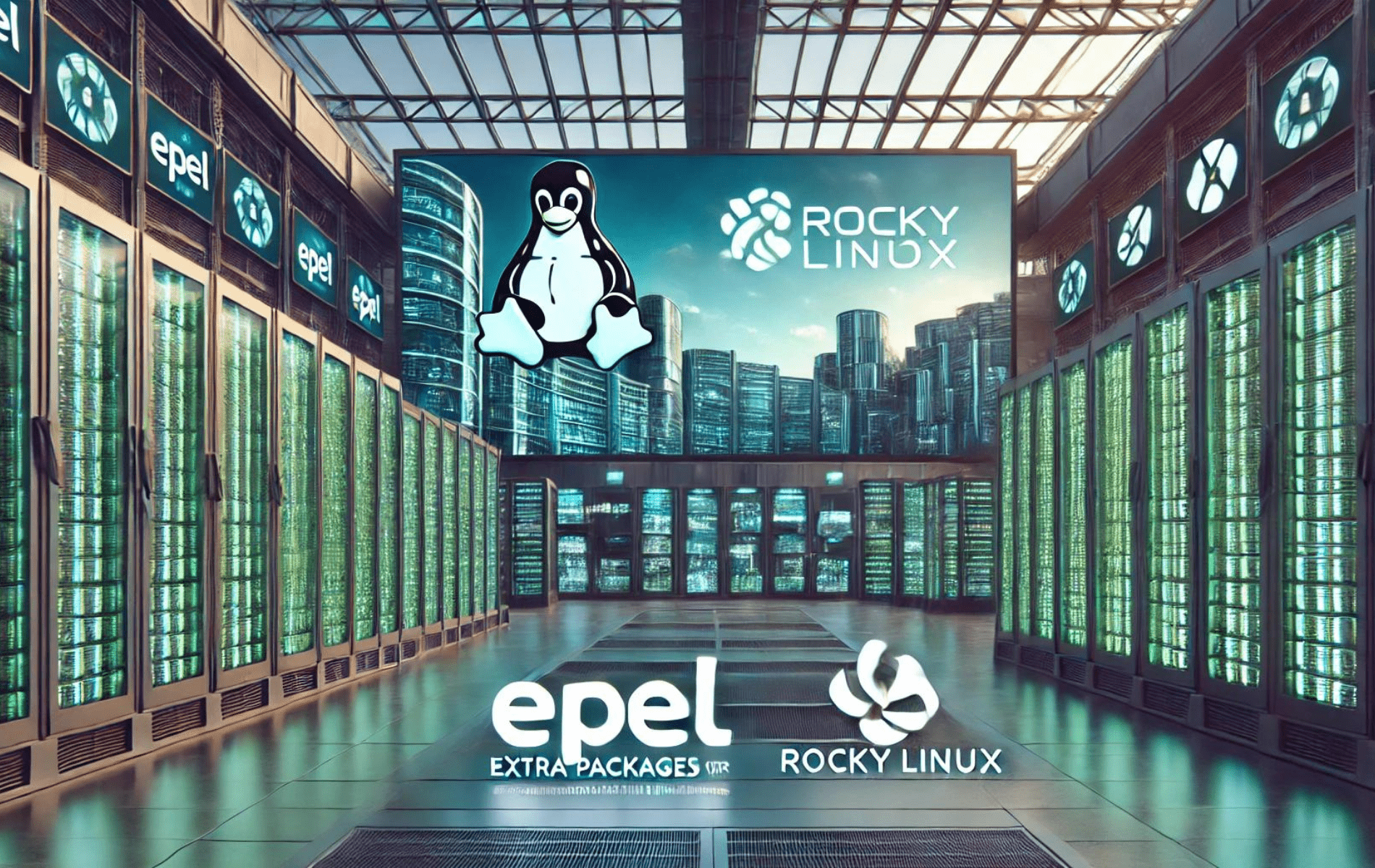EPEL (Extra Packages for Enterprise Linux) est un référentiel de packages complémentaires de haute qualité pour les distributions Linux comme Rocky Linux maintenu par le projet Fedora. Il fournit une large gamme de progiciels supplémentaires non inclus dans les référentiels Rocky Linux standard, améliorant ainsi les fonctionnalités et la convivialité de votre système.
Le guide suivant montrera comment installer EPEL et EPEL-Next sur Rocky Linux 9 ou 8 à l'aide de commandes de ligne de commande. Cette méthode d'installation garantit que vous pouvez accéder et installer une gamme plus large de progiciels via les référentiels EPEL et EPEL-Next.
Actualisez et mettez à jour votre système Rocky Linux
Avant de commencer le processus d'installation, il est impératif de mettre à jour votre système Rocky Linux avec les derniers packages. Cette étape garantit la compatibilité et optimise le système pour les nouveaux ajouts. Exécutez la commande suivante pour y parvenir :
sudo dnf upgrade --refreshCette commande actualisera les informations du référentiel de packages et mettra à niveau tous les packages de votre système vers leurs dernières versions.
Importer les référentiels EPEL et EPEL Next
L'intégration du référentiel EPEL est essentielle pour améliorer les capacités de votre système Rocky Linux. Compte tenu de la diversité des versions de Rocky Linux, il est crucial d'aligner la version du référentiel EPEL avec votre version spécifique de Rocky Linux. Pour des performances et une compatibilité optimales, il est conseillé d’installer à la fois les référentiels EPEL standard et EPEL Next.
Option 1 : Intégrer EPEL pour Rocky Linux 9
Activez le référentiel CodeReady Builder (CRB) :
Ce référentiel contient des packages supplémentaires qui complètent la distribution principale et améliorent ses capacités. Pour activer CRB, exécutez :
sudo dnf config-manager --set-enabled crbInstaller EPEL et EPEL Suivant:
Une fois le CRB activé, procédez à l'installation des référentiels EPEL adaptés à Rocky Linux 9 à l'aide de la commande suivante :
sudo dnf install \
https://dl.fedoraproject.org/pub/epel/epel-release-latest-9.noarch.rpm \
https://dl.fedoraproject.org/pub/epel/epel-next-release-latest-9.noarch.rpmOption 2 : Intégrer EPEL pour Rocky Linux 8
Activez le référentiel PowerTools :
Avant d'intégrer EPEL, l'activation du référentiel PowerTools est essentielle, car il fournit des outils de développement et de débogage supplémentaires pour Rocky Linux 8. Pour activer PowerTools, utilisez la commande suivante :
sudo dnf config-manager --set-enabled powertoolsInstallez EPEL et EPEL ensuite :
Avec PowerTools activé, vous pouvez désormais intégrer les référentiels EPEL pour Rocky Linux 8. Exécutez la commande suivante :
sudo dnf install \
https://dl.fedoraproject.org/pub/epel/epel-release-latest-8.noarch.rpm \
https://dl.fedoraproject.org/pub/epel/epel-next-release-latest-8.noarch.rpmVérification de l'EPEL ou de l'EPEL Next Installation
Après avoir intégré avec succès le référentiel EPEL dans votre système Rocky Linux, il est prudent de valider l'installation. Cela garantit que le référentiel a été correctement configuré et prêt à être utilisé. Pour y parvenir, le dnf repolist La commande est un outil efficace.
Exécutez la commande suivante :
dnf repolist | grep epelProduction attendue:
epel Extra Packages for Enterprise Linux 9 - x86_64
epel-next Extra Packages for Enterprise Linux 9 - Next - x86_64Si le résultat correspond à ce qui précède, cela confirme l'intégration réussie du référentiel EPEL dans votre système.
Comprendre la commande EPEL de base
Maîtriser les commandes du référentiel EPEL ou EPEL Next peut améliorer considérablement votre expérience de gestion des packages. Voici quelques commandes fondamentales pour vous aider à démarrer :
Recherche de packages spécifiques
Si vous n'êtes pas sûr du nom exact d'un package mais avez une idée générale, vous pouvez utiliser le dnf search commande:
sudo dnf --enablerepo="epel" search keywordRemplacer keyword avec un terme lié au forfait que vous recherchez. Cela renverra une liste de packages qui correspondent ou sont liés au mot-clé.
Obtenir des informations détaillées
Pour obtenir des informations détaillées sur un package spécifique, y compris sa description, sa version et ses dépendances :
sudo dnf --enablerepo="epel" info package_nameVérification des mises à jour des packages dans EPEL
Pour voir si des mises à jour sont disponibles pour les packages que vous avez installés depuis EPEL :
sudo dnf --enablerepo="epel" check-updateCela listera tous les packages d'EPEL pour lesquels des mises à jour sont disponibles.
Supprimer un paquet
Si vous avez installé un package depuis EPEL et souhaitez le supprimer :
sudo dnf remove package_nameRemplacer package_name avec le nom du package que vous souhaitez désinstaller.
Désactivation temporaire de l'EPEL
Il peut arriver que vous souhaitiez installer ou mettre à jour des packages sans tenir compte du référentiel EPEL. Pour désactiver temporairement EPEL lors d'une opération DNF :
sudo dnf --disablerepo="epel" commandRemplacer command avec la commande DNF que vous souhaitez exécuter.
Garder les packages EPEL à jour
Pour vous assurer que tous les packages que vous avez installés à partir d'EPEL sont mis à jour :
sudo dnf --enablerepo="epel" upgrade
Cela mettra à niveau tous les packages EPEL vers leurs dernières versions.
Conclusion
Ce guide vous a montré comment installer EPEL sur Rocky Linux 9 ou 8, vous donnant accès à une plus large gamme de packages. Gardez votre système à jour pour une intégration fluide. Une fois EPEL installé, vous pouvez explorer et améliorer votre système Rocky Linux avec des packages supplémentaires.